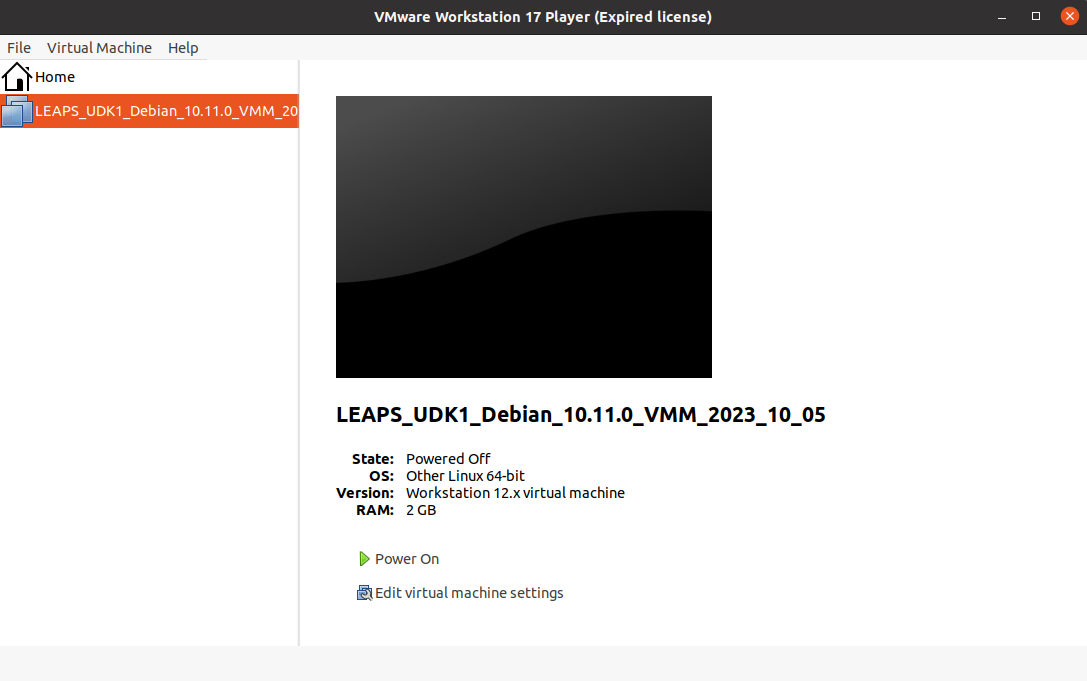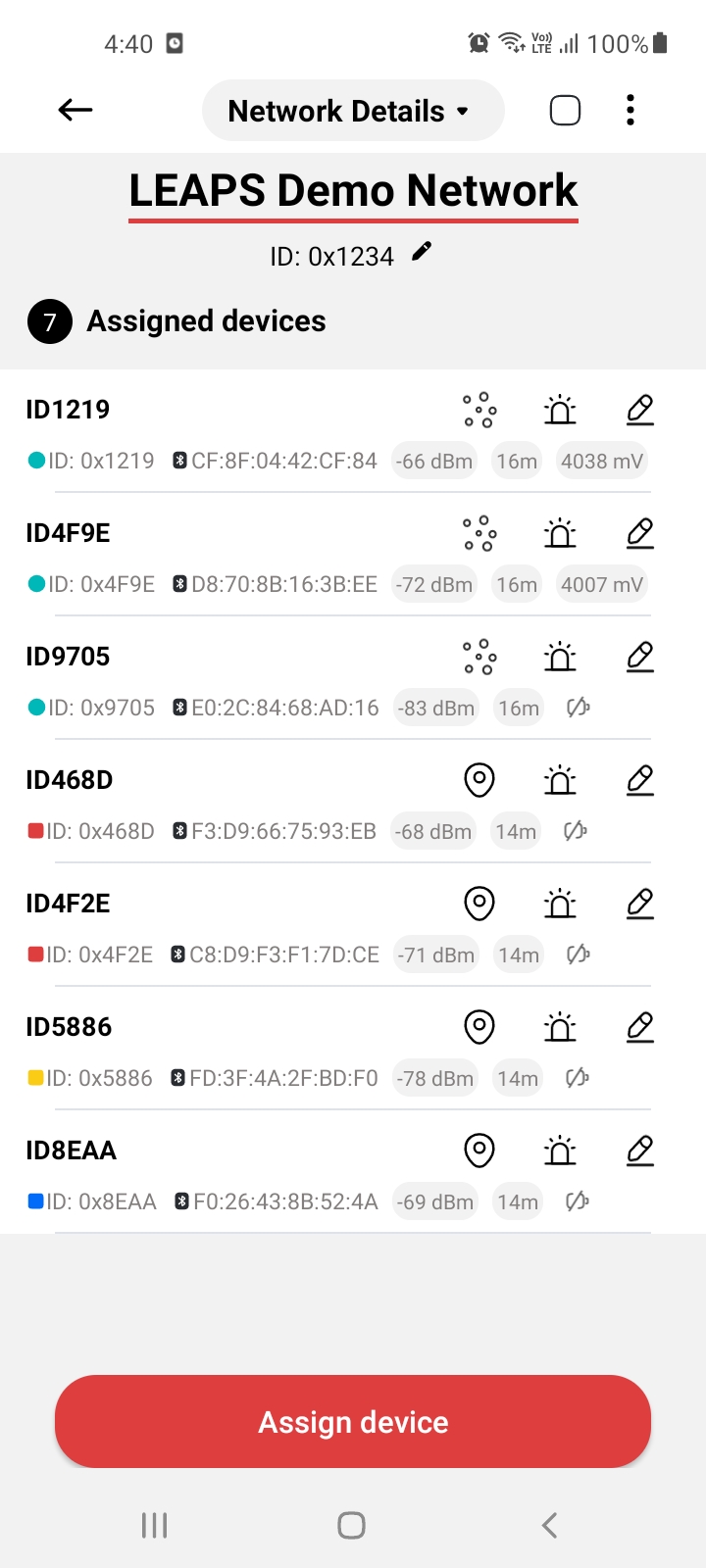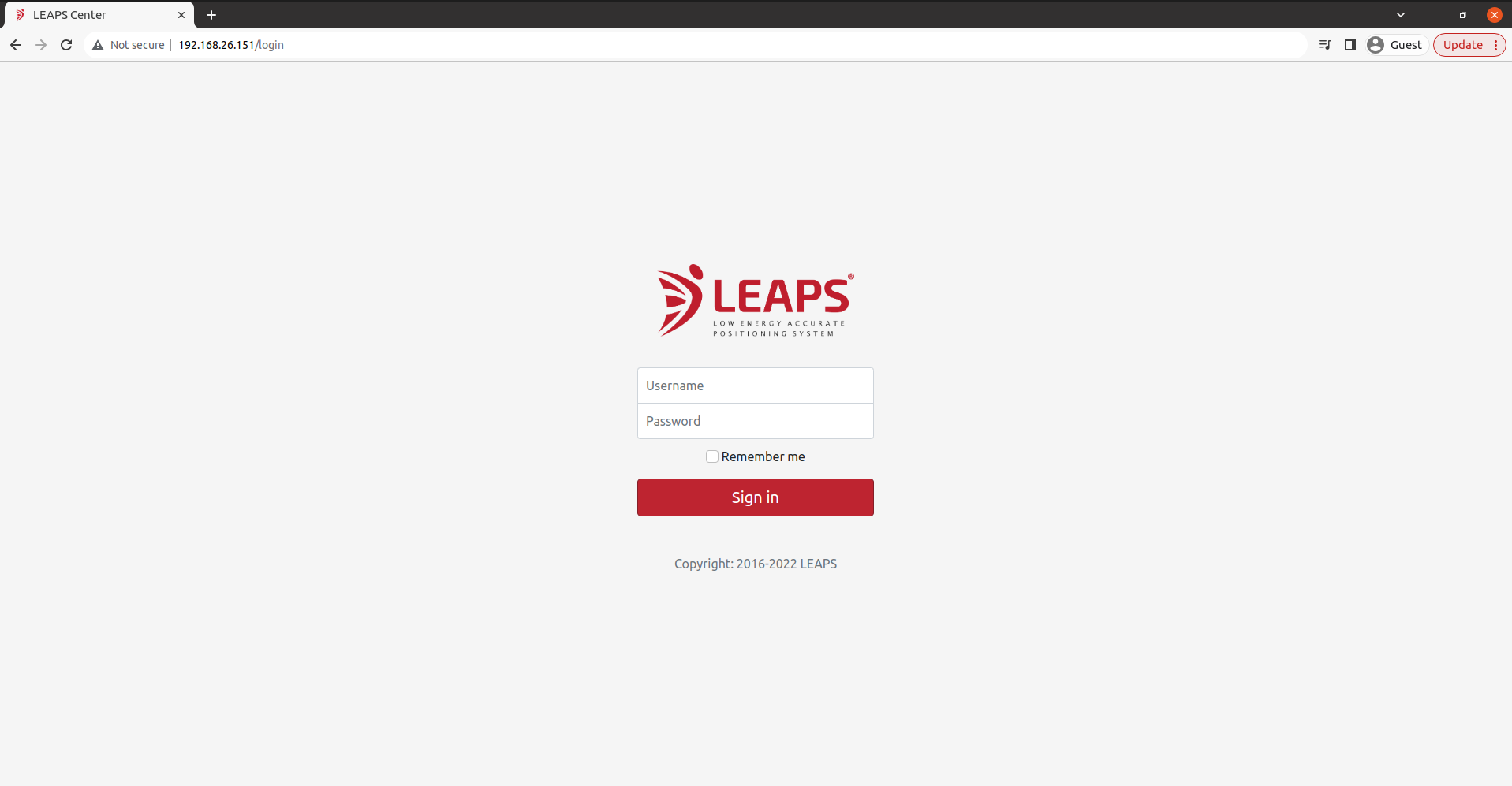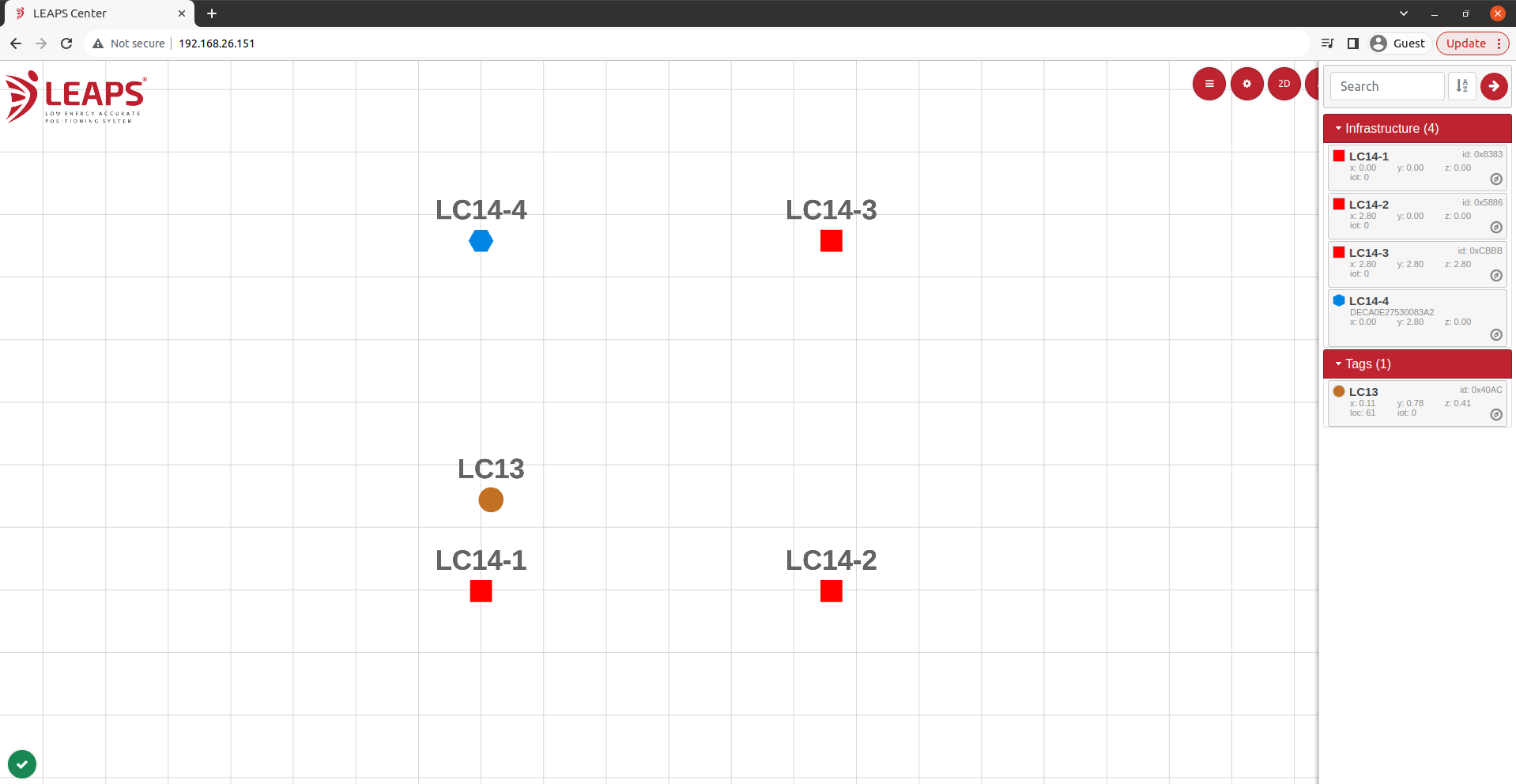LEAPS VMWare
本页提供:
LEAPS VMWare 软件包.
有关系统要求的信息.
如何安装 LEAPS VMWare 的说明.
安装快速简单,只需要完成一次.
系统要求
台式设备.
推荐: 一组UDK1 (至少五台设备) 进行验证.
推荐:电池或USB-C电缆为设备供电
推荐: LEAPS 管理器 配置设备
设置说明
下载并安装 VMware Player 或 VMware Workstation.
访问以下链接下载所需软件.
选择与您的操作系统兼容的版本,并按照提供的安装说明进行操作.
下载 LEAPS VMWare.
LEAPS VMWare: LEAPS-VMM-IMAGE-v1.0.0.zip.
提取VMWare存档.
使用WinZip或7-Zip等程序提取下载的LEAPS VMWare Zip文件.
导入设备.
导航到提取的文件并找到.ova文件.
打开VMware应用程序,然后转到 文件 » 导入设备.
浏览到.ova文件,然后单击“打开.
键入虚拟机的名称,键入或浏览到虚拟机文件的目录,然后单击“导入.
单击 导入 按钮开始导入过程. 如果导入失败,请单击“重试”重试,或单击“取消”取消导入.
启动 VMWare.
导入完成后,选择导入的虚拟机,然后单击 Start 按钮启动它.
等待系统启动.
请耐心等待几分钟,让整个系统完成启动.
默认情况下,帐户为
leaps,密码为leaps.
使用 LEAPS 管理器 来准备网络.
配置演示: TWR RTLS 和数据遥测演示 或 上行链路 TDoA RTLS 演示.
默认情况下,网络ID为
0x1234.对于此示例,需要连接 ID 为
0x83A2的网关板.
使用 USB-C 数据线将网关板连接到电脑.
将USB-C数据线插入电脑上的 USB-C数据端口1 确保连接稳定.

在正在运行的VMWare中,导航到 虚拟机» Removable Devices
如果以网关模式成功连接,将听到两声蜂鸣声作为确认.
检查系统状态.
在 VMWare 中打开终端或命令提示符.
使用 mosquitto_sub 命令检查系统状态.此命令将连接到Mosquitto MQTT代理并显示收到的所有消息.
mosquitto_sub -p 1883 -d -v -t '#'
检查 IP 地址.
访问 LEAPS 中心.
使用计算机的网络浏览器.
输入 LEAPS VMware 的 IP 地址,以访问 LEAPS 中心 .
登录 LEAPS 中心.
登录时用户名为 admin,密码为 admin.
网络位于 LEAPS 中心.
现在系统已成功设置并配置. 享受使用它!